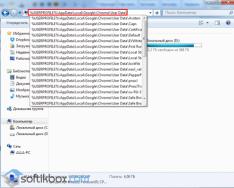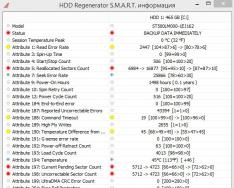Ще ви покажа как да възстановите диск за помощ HDD Regenerator 2011. За помощ с програмата Crystal Disk Info прегледах твърдия си диск. Zítknuvsya ос из такъв проблем.
Сякаш на моя диск се появиха преназначени сектори, нестабилни сектори, неправилни помилвания на сектори.
Ще ви покажа как да възстановите диск с помощта на HDD Regenerator 2011.
Zavantazhuemo програма HDD Regenerator 2011 (без разходи). Вважавши от диска S.M.A.R.T. Информацията за програмата също показва, че дискът ми е мъртъв. І е препоръчително да направите копие на всички файлове на диска (Незабавно архивиране на данните).

Обърнете лагера на вашия твърд диск, както показах на видеото.
1. Създайте флаш устройство за актуализиране на произволни сектори.
За да спечелим програмата за обновяване на повреден диск, спокойно можем да се възползваме от флашка, за да можем спокойно да се възползваме от нея и да работим по повторна проверка на диска и обновяване на лоши сектори. За когото трябва флашка с размер над 1 GB.
Ако се опитате да поправите лоши сектори на диска директно от Windows (XP/Vista/7/8), ще видите извинение Не мога да получа изключителен достъп до твърд диск 1, тъй като дискът се използва. Не стигнах далеч, за да взема достъп до твърдия диск, парчетата от вината победиха.

Завъртете менюто на програмата и натиснете Вълнуваща USB флаш памет, за създаване на USB флаш устройство за актуализиране на второстепенни сектори.


Якшчо видя помилване Възникна грешка! Неуспешно стартиращо регенериране на флаш!Виникла, извинете! Създадена е вълнуваща флашка на вдъхновение.

След това форматираме USB флаш устройството и изтриваме всички данни от него. Нападение Флаш отстъпка.
Всички данни на флаш устройството ще бъдат загубени и флаш устройството ще бъде преформатирано. Натиснете OK.

Изберете USB флаш диск и натиснете OK.

Готов. Сега имаме флашка за актуализиране на малки сектори на диска. Програмата захранва ли компютъра наведнъж? Натискаме Да. Преди речта, другата страна на проблема е, че можете да използвате SSD устройството в статията.

2. Поставете флаш устройството в BIOS на първия етап след нивото на важност на напредъка.
Сега влизаме в BIOS, като натискаме F2 или del или F10 или клавиша, който се показва на самия кочан, когато компютърът ви е включен, той е от дъното

На моя лаптоп Samsung трябва да натисна F2, за да стигна до BIOS.


Тук можете да видите всички разширения, от които може да има цена. За мен приоритетът е да стоим така:
1. USB HDD: WD My Passport 0743
2. HDD IDE: ST500LM000-1EJ162
3. IDE CD: TSSTcorp CDDVDW TS-L633A
8. USB HDD: SanDisk Cruzer Blade
За да започнете с четене, че търсите интересна информация от външния твърд диск, след това не е намерен, отидете на вътрешния твърд диск, след това не е намерен на DVD устройството, след това на флаш устройството. И трябва да го поставите, да ридаете гръб до гръб, да търсите доходоносна информация от флаш устройство.

Изберете флаш устройство и натиснете F6, за да го вземете на първо място.

Готов. Сега zavantazhuvalnaya іnformatsija spochatsіya spochatymeetsya на флаш устройството.


Резавантажуемо компютър.
3. Преоткриване на други сектори с помощта на HDD Regenerator 2011
Otzhe, сега сме zavantazhilis от флаш памети. Тук се показват дискове, свързани към компютъра. аз имам
Цената на 1 диск просто е разделена на 2 части. Избираме по-големия, този. номер 2 (въведен на клавиатурата) и натиснете Enter.

За кочана е необходимо да сканирате напред и да разберете колко мръсни сектора има на диска. Набираме цифрата 1 на клавиатурата и натискаме Enter.

1. Започнете сектор 0. Започнете от сектор 0.
2. Възобновете последния процес. Преоткрийте процеса напред.
3. Задайте начални/крайни сектори ръчно. Инсталирайте ръчно крайния сектор на царевицата.
Готов за сканиране от нулевия (кочан) сектор на диска. Набираме цифрата 1 на клавиатурата и натискаме Enter.

Започна да сканира пред това търсене за бедни и мръсни сектори.

Няколко часа по-късно сканирането показа, че имам лоши сектори на диска.

След 1 година 48 дължини на предното сканиране видяха резултата и показаха, че имам над 46 лоши сектора на диска. Вонята се обозначава с буквата B - лоша. Също така бяха открити заеквания на диска (124), миризмите се обозначават с буквата D - забавяне.
1. Списък на сканираните сектори. Списък на сканираните сектори.
2. Избройте секторите на тази сесия. Списък на секторите в тази сесия.
3. Избройте всички сектори. Списък на използваните сектори.
4. Изчистете статистиката на Drive Map. Изчистване на статистиката на диска.
Нека прегледаме сканираните сектори. Набираме цифрата 1 на клавиатурата и натискаме Enter.

Axis perelіk. Възхищавайки се на йога, можете да излезете от списъка с натискане на клавиш.


1. Предварително сканиране (показване на лоши сектори). Предно сканиране (показване на лоши сектори)
2. Нормално сканиране (с / без ремонт). Нормално сканиране (с/без потвърждение)
3. Информация за версията. Информация за версията.
4. Показване на статистика. Показване на статистика.
Сега можем да сканираме и повторно сканираме бедните сектори. Набираме цифрата 2 на клавиатурата и натискаме Enter.

1. Сканиране и ремонт. Scanuvati и коригирайте.
2. Сканиране, но не поправяне (показване на лоши сектори). Сканирайте, но не коригирайте (покажете лошите сектори).
3. Регулирайте всички проекти в границите (на пръв поглед не е лошо). Проверете всички лоши сектори в диапазона (navit, не е лошо).
Набираме цифрата 1 на клавиатурата и натискаме Enter.

1. Сканиране на сектори 0. Повечето от сектор 0.
2. Възобновете последния процес. Напомнете останалата част от процеса.
3. Задайте начални/крайни сектори ръчно. Поставете cob\end сектора ръчно.
Нека просто сканираме заместването на липсващите сектори на диска от нулевия сектор. Набираме цифрата 1 на клавиатурата и натискаме Enter.

Започна сканиране и обновяване на сектори. Tse mozhe три часа (до няколко дни) остават в дисковото пространство и броя на малките сектори. Але, можеш да завършиш спомнянето на това сканиране и да го продължиш по-късно, ако искаш след няколко дни да дойде денят. На светкавицата запазете напредъка си на същото място, de vie.

След 2 години напредъкът беше завършен с 45% и бяха открити и подновени 140 нови сектора на диска.

След 8 години напредъкът стана 55% и 827 малки сектора на диска бяха разкрити и подновени.

След близо 20 години напредъкът стана 56% и 5753 нови сектора бяха разкрити и актуализирани на диска. И звяр с дясна ръка се появи, за да напише Interface HANG-UP! Настройте BIOS в съвместим IDE режим! Интерфейсът виси! Преинсталирайте BIOS в режим IDE по подразбиране. Но моят BIOS не позволява IDE режим. Имам лаптоп и вече няма SATA режим. Tse програма за помилване, т.к. не ви пука, че твърдият диск работи в този режим, но наистина. Poschjjenkh сектори на моя Zhorstkoy диск Nastilka Bagato, целият процес е в процеса на Mayzhe Pіvisa, rukhatooooooooooooooooooooooooooooooooooooooooooooooooooooooooooooooooooooooooooooooooooooooooooooooooooooooooooooooееееееееееееееееееееееееееееееееееееееееееееееееееееееееееееееееееееееееееееееееееееееееееееееееееееееееееееееееееееееееееееееееееееееееееееееееееееееееееееееееее.

Прекъснах процеса, като натиснах ESC. Аз zavantazhiv Windows, коригирането на новото поведение на диска стана забележимо по-кратко и виното стана по-малко бавно. След това на другия ден пак ще започна от флашката и ще продължа подновяването на диска.
Обръщане към главното меню на програмата.
1. Предварително сканиране (показване на лоши сектори). Предно сканиране (показване на лоши сектори)
2. Нормално сканиране (с / без ремонт). Нормално сканиране (с/без потвърждение)
3. Информация за версията. Информация за версията.
4. Показване на статистика. Показване на статистика.
Prodovzhimo scanuvannya че vídnovlennya poshkodzhenikh sektorіv. Набираме цифрата 2 на клавиатурата и натискаме Enter.

1. Продължете процеса. Продължете процеса.
2. Показване на статистика. Показване на статистика.
3. Промяна на начални/крайни сектори. Променете кочана \ крайния сектор.
4. Промяна на режима. Режим на редактиране.
5. Излезте от програмата. Излезте от програмата.
Продължаваме процеса на обновяване на ушните сектори. Набираме цифрата 1 на клавиатурата и натискаме Enter.

Процесът се трива от същия месец, без значение колко прекъсвания.

Чрез процеса на извличане, ставайки 60% и 8342 малки сектора на диска бяха разкрити и подновени.

Още един час по-късно процесът започна да замръзва, архивирайки и пресъздавайки 10 001 сектора. Когато пристигнете, напишете Диск не е готов! Дискът не е готов!
Но отново, проблемът на самия диск, който вече е известен при смъртта и е mіstsya на диска след превключване към yaki, дискът просто става 100% зает и виси плътно и ryatuє в резултат на което компютърът е включен отново.

В резултат на това статистиката показа, че той успя да възстанови дори богато лоши сектори и след това да премине към тихи сектори, в които дискът висеше плътно, не можеше да ги възстанови.

Ако опитате отново, продължете да сканирате и актуализирате липсващите сектори на диска. Програмата е написала за тези, че дискът не е готов, рестартирайте компютъра и опитайте да продължите процеса отново.

Това е проблемът на самото падане, в някакъв момент от прехода при първия сектор на диска, дискът увисва. След това не опитах да пробвам йога (мина добър час и мисля, че е невъзможно да възстановя диска си, просто да го отрежа по спомен, пресъздавайки дефектната (мъртва част) изцяло, а след това и твърдия диск ще се промени при спомнянето) Току-що копирах данните незабавно и след като си купих нов твърд диск. Купете твърди дискове за лаптопи 1500 rub. По принцип цената не е скъпа и можете да си го позволите.
4. Торбички
Първо, купете нов диск, раджа опитайте йога вдъхновение. И ако не го виждате по някаква причина, купете нов. Също така, никога не забравяйте майка си друг твърд диск, на който периодично копирайте цялата информация от основния диск.
За вярност можете да превърнете zhorst диска в помилвания и да подновите лошите сектори.
Със сигурност, рано чи pizno traplyatsya с кожата - това е като usb-твърд диск е ядосан в мен.
Кудис избърза и само подсвирна дантелаот USB гнездото на лаптопа (както често се използва).
Отивам на работа, свързвам HDD, а виното празно.
Очевидно не се паникьосвайте.
Трябва да си спомним правилото за запушване: колкото по-малко манипулации извършвате с информацията си, толкова повече шансове за осребряване на вашата информация. Не е нужно да копирате нищо, погледнете го, вижте го.
Може да има различни симптоми. болестноса ви: изчезнете някои папки/файлове, помилвайте копия, помолете системата да форматира носа ви и т.н.
За състоянието на кожата, очевидно, е необходимо да се подхожда индивидуално, така че е важно за майките различни инструменти / програми за тестване.
Винаги на моите лаптопи, домашни и работни компютри, преносими твърди дискове, изрязвам папката с основния софтуер, което може да бъде в добро време, ако не друго. Е, очевидно имах няколко програми за роботи с твърди дискове и софтуер за актуализиране на данни.
Например, тук са: EASEUS Partition Master, Norton Partitionmagic, PartitionManager, Active File Recovery, Error Repair Professional, HDD Regenerator, HDDScan, Raxco PerfectDisk, R-Studio, Recover4all.
Пред мен, аз поповз EASEUS Partition Masterі Norton Partitionmagic. Първият е практически по-лесна версия на другия без разходи.
Програмите показаха наличието на носител, но беше невъзможно да се определи типа на файловата система.
Интелигентен програмен интерфейс:
Можем, очевидно, просто да го форматираме във файловите системи, от които се нуждаем, и да започнем отново с работещ твърд диск, защитете, информацията, която е записана там, е по-малко важна, аз изтрих това форматиране, като радикален метод за преоткриване на робота и моя zhorstkogo.
За съжаление няма екрани за тестване на всички програми, но в резултат на това, след сортиране на програмите и четене на различни форуми за една година, изтеглих още една малка помощна програма - тестов диск.
Интерфейсът на програмата е английски, но хора, ако искам малко технически английски, няма значение.
Използвайки метода „tik“, ставайки kolupatisya в тази програма:
1) Избираме какво трябва да водим лъча. Не съм нужен. 
3) Изберете вида на таблиците за разпределение. Моето мнение е Intel. 
4) Да отидем в менюто с възможни операции на носа ни. 
4.1 Анализ на основната структура на дистрибуции и търсене на дистрибуции: 
4.2 Допълнение за разпространение - Помощни програми за файловата система: 
4.3 Геометрия на диска: 
4.4 Дадох ни ключа - " MBR код". Презаписване на победения сектор.
"Master Boot Record" - Главен зареждащ запис, първи физически сектор (размер 512 байта) на твърд диск.
Куди приблизително тиктака:
След като изберете необходимия диск - Повторна проверка на секторите - Презаписване на MBD - Презаписване на сектора за зареждане.
Когато tsimu веднъж perezavantazhivsya та мустаци. Дискът на жената, обръщайки се към работата на кочана, ще се превърне в благословия.
Ако копирате помощната програма на конзолата в папките с необходимия софтуер, това не е за нищо.
Nezabar преди мен, моят колега по роботика беше изумен от компютъра - престана да бъде zavantazhuvatsya след подстригването на напрежението.
Моят ден:
Свързвам йога към друг компютър:Системата ще разбие диска, но ако се опитате да отидете на нов, пишете, че дискът не е форматиран и това го поддържа.
След като изпробвах програмата за актуализиране на отдалечените файлове на липсващите файлове:
Няколко програми (например R-Studio) откриха всички папки и файлове, но не ги обновиха криво - документът не се отвори. Програмата ясно показа, че дискът е с FAT файлова система.
Първо, той заспа на мисъл, повече за всички poshkodzheniya zavantazhuvalny диск сектор (зареждащ сектор).
След като оставих нищо от повторната проверка и корекцията на мръсните сектори в програмата HDD Regenerator.
Разкривайки раната " син екран на смърттас писмо като: "конфликт с нови притежания или софтуерна сигурност."
Опитвайки се да virubuvati твърди вещества, vytyagati батерия от дънната платка, schob zabiti bios параметри, добре, и куп всякакви манипулации, включително банални zavantazhennyam в безопасен режим. Нищо не помогна.
Всичко е както преди: системата работи, но не влиза.
Направиха редица манипулации, подобни на тихо, сякаш обираха с подновяването на usb-hdd и след 10 минути на компютъра на колегата, той се зае с него.
Китайска флашка
Наскоро, след като купих 32 GB флаш устройство от Китай, се оказа, че е дефектно. Папките и файловете изчезнаха от самото начало, а след като започна форматирането, спря да работи. Пия с нея от няколко дни, но така или иначе не мога да го съживя.стига да бачу по-малко " Секторът на дяла няма крайна маркировка 0xAA55 ".
Проблемите в роботите с твърд диск са много чести и не знаете какво да правите в такива ситуации. І скин програма за ремонт на хард диск е предоставена за ремонт на опалени части от угар при повреда по вид. Dalí proponuêtsya osnayomiti z deakim raznovidami zboїv и programmnymi zasoby, scho позволите їusunut.
Ревизия и поправка на твърдия диск: Програми и поправки на Windows
Преди това, как да настроите такъв инструмент, е необходимо да обясните естеството на проблема. Сред основните видове могат да бъдат посочени, както следва:
- увреждане на структурата на файловата система;
- ushkodzhennya повърхност на твърдия диск;
- програмни помилвания;
- vtrata іnformatsiї nasledok zboїv chi formatuvannya.
Не подценявайте разходите, които виждате в операционните системи Windows. Програмата за ремонт на твърдия диск на Windows 7 или друга система се нарича ScanDisk и най-просто кликва в менюто за захранване на дистрибуцията, където в раздела на услугата има бутон за стартиране на повторната проверка .
Ако е необходимо, е необходимо автоматично да коригирате лошите сектори, а за сигурност можете да зареждате и проверявате отново повърхността.

Въпреки това, подобен аплет (chkdsk), който се извиква от команден ред (cmd), стартиран с администраторски права в конзолата на Viconati, изглежда по-богат. За този инструмент трябва да въведете допълнителни атрибути. В средата на най-победоносните можете да видите повторната проверка на въведенията през преминаването на деня / f / r і / x / f / r. Ако системните компоненти са дефектни, можете да победите командата sfc /scannow.
Най-добрите програми за откриване на твърд диск и актуализиране на информация
За да не се занимавате с гореописаните процедури, има много упорита работа за инсталиране на помощни програми на трети страни, сред които можете да видите следното:
- HDD регенератор.
- Виктория.
- R. Saver.
- Acronis Recovery Expert.
- Hetman Partition Recovery и др.
Показателно е, че програмите за Recuva kshtalt, презастраховане на отдалечени файлове и научена информация от други твърди дискове, могат да се видят само чрез тяхната абсолютна неефективност.
HDD регенератор
HDD Regenerator е наскоро пусната програма за диагностика и ремонт на твърд диск;

Като създатели, основата на работа е принципът на обръщане на намагнитването на повърхността на HDD, което позволява развитието на външната практичност на твърдия диск. Работи в DOS-режими, което създава проблеми в случаи на застой, prote в някои случаи показва добри резултати, ако други zasib не помогнат.
Виктория
Програмата за ремонт на твърд диск Viktoria от беларуски търговци на дребно, според мисълта на повече професионалисти, която е най-добрата в собствената си галерия, ви позволява да коригирате безлични проблеми от софтуерно естество, причинени от файловата система, появата на лоши сектори .

Може да се стартира по два начина: в DOS емулация и като стандартна Windows програма. Въпреки това, както е предназначено да бъде, по-добре е да спечелите по първия начин, фрагментите от повторна проверка в този режим са по-опасни, да не говорим за приемането на проблема и извиненията (за малка цена на дребно при стартирането на стандарта система Windows).
Р.Сейвър
Софтуерът за поправка на твърд диск R. Saver се покрива от подновяването на изгубената информация. За да сте сигурни, че помощната програма за създаване познава файлове, сред които може да има важни системни компоненти, след форматиране на диска или съответния дял, възстановяване на файловата система.

Сканирането, вярно, отнема много време, за да завърши, тогава програмата познава такива файлове, не можете да познаете колко е трудно. И в най-vipadkіv себе си zastosuvannya tsієї програми е най-добрият вариант за инсталиране за външен USB HDD, флаш устройства и карти с памет да бъдат от всякакъв стандарт.
Acronis Recovery Expert
Тази програма за ремонт на твърд диск се поврежда главно, когато структурата на файловата система е повредена и ви позволява да създавате zavantazhuvalnye за vipadkіv, ако стартирането на ОС от твърдия диск стане невъзможно.

В същото време добавката има голям брой файлови системи и твърди дискове на великия obsyagu.
Hetman Partition Recovery
Тази помощна програма иска да бъде позиционирана като начин за актуализиране на информация, когато се използва след форматиране или софтуерни повреди, може да се използва за отстраняване на проблеми с твърдия диск.

Основното предимство на програмата е, че може да се стартира както в ръчен режим, така и с помощта на специален Master, което дава възможност за автоматизиране на процеса на анализ (сканиране) и обновяване на данните.
Подчанти
Далеч не всички програми, сградите предоставят услуги за твърди дискове, а само някои от най-популярните. Но да ги опознаете накратко ви позволява да разберете принципите на тяхното функциониране в сферата на използване. За да се създаде универсално решение, на първия етап от ремонта е необходимо да се поправи системата (което е възможно), HDD Regenerator chi Viktoria, а за по-нататъшно актуализиране на информация - R.Saver и други софтуерни продукти.
Прозрение от zhorst диск на danikh - zavdannya маловажен, тъй като се доближава до нейното vyshennya z пеене знания. Понякога обаче проблемът изглежда сериозен: дискът не се разпознава от компютъра и е невъзможно да се въведе тази информация. Как можете да възстановите данни от мъртъв Winchester, защото не се вижда в системата? Нека да го изпробваме въз основа на неудобното предлагане.
Отстраняване на неизправности
Необходимо е да определим защо твърдият диск не се показва в системата. Причините за обвиняването на такава неприемлива ситуация могат да се нарекат килка:
- Winchester се проваля в BIOS.
- Неправилно инсталирани джъмпери (от значение за часа на превключване към IDE интерфейса).
- Кабелът за данни беше повреден или самият акумулатор (изгоря, задръсти главата, какво чете и т.н.).
Първо проверете BIOS: тъй като твърд диск е свързан чрез SATA интерфейс, е необходимо да промените връзката, която ще бъде автоматично определена. Ако твърдият диск е свързан към IDE, ще трябва ръчно да го посоча в параметъра "Primary IDE Master".
Ако не можете да промените настройките сами, опитайте да нулирате настройките на BIOS до фабричните настройки. Можете да направите това по два начина:
- Vityagnut литиева батерия от дънната платка и малко бъбрек.
- Изберете елемента Load Setup Defaults в раздела Exit на BIOS.
Тъй като BIOS няма възможност да посочи твърд диск (vin не се показва на базово ниво), е необходимо да го проверите за механична повреда.
Механична повреда
Разглобете системния модул и обърнете кабела за данни и кабела за живот като връзка към твърдия диск. Вонята може да е по-добре да бъде правилна: не се допускат гънки, завои и пукнатини. Ако търсите физически недолик, опитайте да смените кабела - понякога това помага и твърдият диск след това ще бъде разпознат от системата. 
Друг разширен проблем е окисляването на контактите под платката на контролера. Можете да разрешите този проблем сами, като използвате канцеларска дъвка vicorist и малък обрат.

Ако почистването на контактите не помогна, тогава проблемът е в самия HDD. Не се препоръчва да го отваряте сами, защото е невъзможно да се създаде чиста стая в съзнанието на дома, което е необходимо за отстраняване на неизправности в средата на херметичния блок.
Препоръчваме ви да преминете към „чиста стая“ на прекрасна баня или, в името на типа „рязко удряне на тялото на диска“, да тропате по диска си без варто - след такова пръскане има голямо количество колебания в огъня посетете сервизния център. Ако дискът е изгорял, поправете го сами, няма да го видите.
Смяна на твърд диск
Ако дискът не се вижда в системата и е невъзможно да се включите, опитайте да го възстановите чрез друг компютър. Привидно по-просто, повреден твърд диск може да бъде свързан като друг диск чрез SATA интерфейс или към външен компютър с USB изход. 
Разбрах, че ако дискът е изгорен, тогава никакви черва вече не могат да ви помогнат - тук трябва да спрете технологичните методи на иновации, които са недостъпни за великите потребители. При други видове повреди на твърдия диск можете да откриете и проверите такива помощни програми, като Victoria HDD, HDD Scan, HDD Regenerator или Norton Disk Doctor.
Първите три програми тестват повърхността на неработещ диск, откривайки и, ако е възможно, коригирайки лошите сектори. Norton Disk Doctor работи с логически структури, въпреки че е установено, че имат проблеми. Няма универсален инструмент, така че понякога е необходимо да застосовувате поръсване на комунални услуги.
Нека да разгледаме процедурата за повторна проверка на диск от задната част на програмата HDD Scan:

В долната част ще се появи мениджърът за сканиране в раздела Карта. Преминете към него - тук графичният режим показва повторната проверка на повърхността на диска. Нормалните сектори са поширани при вида на сив цвят, сините сектори са леглото, което е невъзможно да се прочете.
Връщане на изгубена информация
Въпреки че HDD Scan изглежда сякаш всичко с диска е гнило, е необходимо да започнете да актуализирате някои важни данни. Можете да запазите различни помощни програми, ние се чудим как да превърнем използваната информация и да я запазим на друго място с помощта на програмата R-Studio:

Когато сканирането приключи, ще се покаже нов списък с информация, която можете да извикате. Вижте файловете, от които се нуждаете, и ги запазете на другия си нос.
Подмяната на твърдия диск на лаптоп често може да се използва за важни поводи. Обвинявайте го да стане по-малко от такива дефекти, тъй като роботът на двигателя или блока на главите не работи, така че ще изградя чисто механична повреда. Dali rozpovіmo, как независимо да vilíkuvati HDD, който е sunut poroshennya на робота, поради повреда на файловата система или появата на дефекти на работната повърхност на диска.
Дефектна файлова система на HDD
Една от най-разпространените неизправности, тъй като твърд диск може да бъде отнет, било то - счупена файлова система. Vin показва себе си невъзможността vodkriti разделен, появявайки се напомня за тези, които са натрупани не форматирани и е необходимо да се извърши процеса. Сякаш за да покаже силата на Winchester, ще изглежда, че информацията не трябва да отмъщава на никого.
Твърдият диск в случай на повреда на файловата система в повечето случаи може лесно да бъде използван с помощта на стандартната помощна програма CHKDSK. Робот с него е възможен директно от работната среда:
- Изберете системния дял за папката "Cy computer" и щракнете с десния бутон.
- Накрая отворете раздела "Услуга".
- Ето помощна програма, която проверява твърдия диск за наличие на помилвания. Натиснете бутона "Промяна" и задайте необходимите параметри, за да може програмата да фалшифицира всички известни помилвания в автоматичен режим.
Още по-лесно е да стартирате същата програма директно от командния ред. Бийте се така:
- Отворете командната програма Vikonati (Win+R) и въведете cmd реда.
- В прозореца на командния ред Напишете chkdsk c: /f. Буквата "c" тук означава системния дял. Ако вашият тип вино е посочен по друг начин, променете командата на по-висок ранг.
Повторната проверка на разпределението на системата от помощната програма може да се извърши само след рестартиране на системата, за което програмата ще ви изпревари.
Как да направите логично разпределение на HDD и всички данни
Логичните бяха разделени по-красиво от програми на трети страни, една от които е RS Partition Recovery. Главно разделени на части:
- zlіva представяния на всички физически акумулативни и логически разделения на системата;
- в централната част е разпоредено разширяване на акумулаторите, като е подадена и информация за тяхното съхранение;
- дясната ръка показва избраните файлове без посредник, а тук можете да видите прикачените данни.

Актуализирана информация от диска за помощ на RS Partition Recovery, за да продължите в следната последователност:
- Моля, кажете ми господарю, какво е известието, сега щракнете върху бутона "Wizard" или "Maister".
- На vіkní кажете физическото натрупване или rozdіl, което е необходимо за обновяване.
- Щракнете върху "Dal", след което програмата ви подканва да посочите вида на анализа на избрания участък. Направете нов анализ на сканираното изображение.

Посочете последната точка наведнъж, без да поставяте отметки в квадратчетата до реда, който е по-нисък. В този случай ще бъде получена следната информация:
- Ще бъдат показани всички файлове, създадени в NTFS, т.е. информация, съхранена с помощта на Windows.
- Значителни са и данните от системата FAT. Този тип форматиране е типичен за преносими лаптопи, но твърдият диск на лаптопа може да съдържа такива файлове. С тази система, например, работи на Linux.
- Последната точка на задълбочения анализ е разпознаването на всички файлове независимо от файловата система.
Препоръчва се да актуализирате данните на диска или се препоръчва да го проверите, като зададете три филтъра подред, така че да не се получи информация. Да бъдеш лишен от извършване на анализ и преразглеждане на данните, които са намерени. За предпочитане можете да промените логическото разделение, независимо дали информацията, дадена на новото, се записва без граници.
Как да се отървете от лоши сектори на твърдия диск на лаптоп
При постоянни повреди в робота, този лаптоп се затваря и фактът, че твърдият диск може да има голям брой лоши сектори. Можете да ги помолите за помощ от помощната програма Victoria. Ако искате тази програма да работи с z-pid на заетата операционна система, не е възможно да възпроизведете лошия сектор на диска в този режим. Z-pіd Windows Winchester може да бъде по-малко протестиращ, но ако опитате лоши сектори, можете да влезете в режим DOS по-малко.
Безплатно ISO изображение на помощната програма може да бъде взето директно на официалния сайт. След създаването на вълнуващия диск започнете да актуализирате HDD:
- Стартирайте Виктория от създадения вълнуващ диск. Не забравяйте да деактивирате Secure Boot, тъй като вашият лаптоп има нов UEFI BIOS.
- Когато се появи менюто за избор, проверете за няколко секунди, след което ще бъдете пренасочени към менюто с опции за избор, премахнете избора от елемента и задайте различен номер.

- В началото на бъдещето кажете на системата да се възползва от Victoria в опцията за мобилни компютри.

- В началото на програмата натиснете "P", за да изберете твърд диск, така че трябва да практикувате.

- При избора на HDD порт щракнете върху оставащия елемент Ext. PCI ATA/SATA.

- Назовете акумулатора, натиснете клавиша Enter, след това F9. При víkní интроспекция можете да направите лагера на диска. На 5-ти ред се посочва броят на блоковете, сякаш са пренасочени към настоящия резервен сектор. Останалата част от населението е обвързана - ако миризмата свърши, информацията в бедните сектори започва да загива. Виждана с червен цвят, фигурата може да се види, че твърдият диск може да се замърси - необходимо е да се радвате.

- Натиснете F4, в менюто, което е пропуснато, оставете три параграфа без промяна. Четвъртата точка „Игнориране на лоши блокове“ също не може да бъде променена, тъй като е необходимо просто да протестирате срещу лагера на диска. За най-добрите сектори заменете този елемент с BB=Advanced Remap.

В останалата част от програмата програмата ще генерира запис на Bad block. Веднага след като отидете, секторът ще възкръсне от броя на убитите, което означава успех на вашето тържество. Ако записът не е възможен, оставащият сектор остава резервен заместител.
Телевизори